Fórmula do Excel: Adicionar zero à esquerda para fixar o comprimento do texto
Se houver uma lista de números em uma planilha, para que ela fique mais organizada, você pode querer adicionar zeros à esquerda para forçá-los a ter um comprimento fixo, como mostrado na captura de tela abaixo. Neste tutorial, fornecemos uma fórmula que usa a função TEXT para lidar facilmente com essa tarefa.
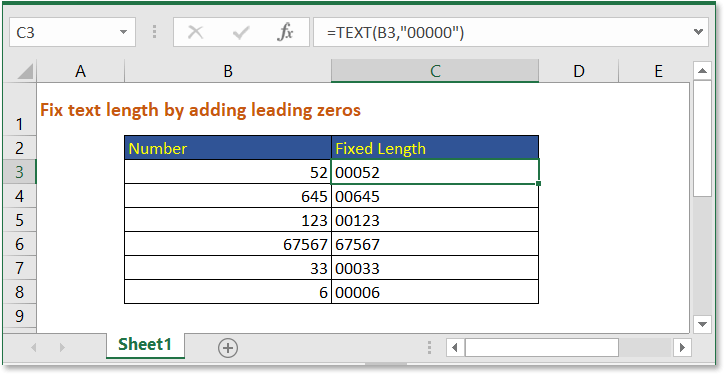
Fórmula genérica:
| TEXT(txt,"0_comprimento")) |
Argumentos
| Txt: a referência da célula ou a string de texto cujo comprimento deseja fixar. |
| 0_comprimento: uma sequência de zeros usada para definir o comprimento da string que você precisa. Supondo que você deseje que o comprimento do texto tenha 6 caracteres, você pode usar “000000” na fórmula como esta TEXT(txt,”000000”). |
Observação
Esta fórmula alterará a formatação da célula para formatação de texto.
Esta fórmula só funciona para strings numéricas; se a string estiver no formato de texto, ela retorna os dados originais.
Como esta fórmula funciona
Para corrigir os números na lista de células B3:B8 para cinco caracteres, use a seguinte fórmula:
| =TEXT(B3,"00000") |
Pressione a tecla Enter e arraste a alça de preenchimento até a célula B8.
Explicação
A função TEXT é usada para converter números em texto em uma formatação específica.
Arquivo de Exemplo
![]() Clique para baixar o arquivo de exemplo
Clique para baixar o arquivo de exemplo
Fórmulas Relacionadas
- Primeira letra em minúscula
Aqui apresentamos a fórmula para adicionar novo texto em uma determinada posição da string de texto. - Reduzir Texto Para N Palavras
Aqui apresentamos a fórmula para extrair n palavras do lado esquerdo de uma string de texto. - Adicionar vírgula entre nomes
Este tutorial fornece fórmulas para adicionar vírgula entre nome, sobrenome e último nome. - Adicionar traços ao número de telefone
Para adicionar traços ao número de telefone, você pode usar uma fórmula para resolvê-lo no Excel.
Funções Relacionadas
- Função TEXT
Converter número em texto com um formato específico. - Função REPLACE
Encontrar e substituir caracteres com base na localização dada de uma string de texto por um novo texto. - Função LEFT
Extrair caracteres do lado esquerdo do texto. - Função MID
Extrair parte do texto de um valor de célula com base na localização e no comprimento.
As Melhores Ferramentas de Produtividade para o Office
Kutools para Excel - Ajuda Você a Se Destacar na Multidão
O Kutools para Excel Oferece Mais de 300 Recursos, Garantindo que O Que Você Precisa Está Apenas a Um Clique de Distância...
Office Tab - Habilite a Leitura e Edição com Abas no Microsoft Office (inclui Excel)
- Um segundo para alternar entre dezenas de documentos abertos!
- Reduz centenas de cliques de mouse para você todos os dias, diga adeus à mão do mouse.
- Aumenta sua produtividade em 50% ao visualizar e editar vários documentos.
- Traz Guias Eficientes para o Office (inclui Excel), Assim Como Chrome, Edge e Firefox.